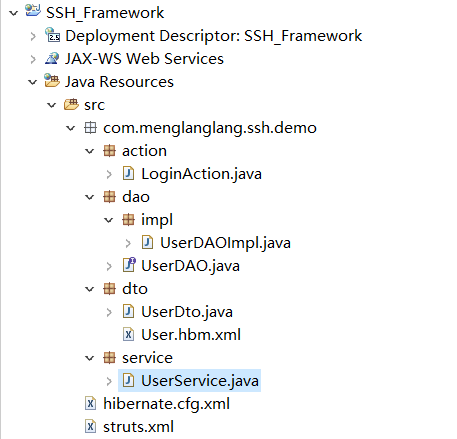暂停系统更新,电脑还是会更新,这是有使用Win10系统用户遇到的问题,不知道怎么办,这篇文章是本站给大家带来的解决方法。

方法一:本地组策略编辑器
1、按键盘上的【 Win + R 】组合键,打开运行,输入【gpedit.msc】命令,按【确定或回车】;

2、本地组策略编辑器窗口,依次展开到:计算机配置 >管理模板 >Windows 组件 >Windows 更新,然后找到【配置自动更新】,并双击打开它;

3、配置自动更新窗口中,选择【已禁用】,再点击【确定】;

4、然后在Windows 更新页面,找到【删除使用所有 Windows 更新功能的访问权限】,并双击打开它;

5、在弹出的窗口中,再勾选【已启用】,然后点击【确定】。
方法二:关闭Windows Update服务
1、按键盘上的【 Win + R 】组合键,打开运行,输入【services.msc】命令,按【确定或回车】;

2、服务窗口打开后,找到【Windows Update】选项,并双击打开它;

3、Windows Update 的属性(本地计算机)窗口,将启动类型,设置为【禁用】;

4、接着,切换到【恢复】选项卡,将图中框选部分设置为无操作,再点击【应用和确定】;

方法三:任务计划程序
1、按键盘上的【 Win + R 】组合键,打开运行,输入【taskschd.msc】命令,按【确定或回车】;

2、任务计划程序窗口中,跳转到该路径【任务计划程序库/Microsoft/Windows/WindowsUpdate】;

3、然后,选中【Schedule Start】,并在所选项中,点击【禁用】;

扩展知识:Win10增加系统暂停更新时间
1、按键盘上的【 Win + R 】组合键,打开运行,然后输入【regedit】命令,再按【确定或回车】,打开注册表编辑器;

2、用户账户控制窗口,你要允许此应用对你的设备进行更改吗?点击【是】;

3、注册表编辑器窗口,依次展开到以下路径:HKEY_LOCAL_MACHINE\SOFTWARE\Microsoft\WindowsUpdate\UX\Settings

4、接着在右侧空白处,点击【右键】,选择【新建 - DWORD (32 位)值(D)】;

5、将刚才新建的DWORD (32 位)值(D)命名为【FlightSettingsMaxPauseDays】;

6、再双击打开【FlightSettingsMaxPauseDays】,编辑 DWORD (32 位)值窗口,基数选择【十进制】,数值数据输入你想暂停更新的的天数,比如我设置的【3650】天,再点击【确定】;

这时候可以看到暂停更新最多已经去到 3650 天。

以上就是Win10暂停更新还是会更新的解决办法。
原文链接:https://menglanglang.blog.csdn.net/article/details/136642881